
Овај софтвер ће поправити уобичајене рачунарске грешке, заштитити вас од губитка датотека, малвера, квара хардвера и оптимизирати ваш рачунар за максималне перформансе. Решите проблеме са рачунаром и уклоните вирусе сада у 3 једноставна корака:
- Преузмите алатку за поправак рачунара Ресторо који долази са патентираним технологијама (патент доступан овде).
- Кликните Покрените скенирање да бисте пронашли проблеме са Виндовсом који би могли да узрокују проблеме са рачунаром.
- Кликните Поправи све да бисте решили проблеме који утичу на сигурност и перформансе рачунара
- Ресторо је преузео 0 читаоци овог месеца.
Технологија зрцаљења екрана може бити сјајна ако немате паметни телевизор, али и даље желите да стримујете видео на велики екран.
Помоћу ове функције можете имати све што се налази на вашем компатибилном уређају Виндовс 10 екран телефона или таблета који ће се огледати на телевизору уз помоћ а Року уређај за парење или Року ТВ.
Такође, једноставно није реч о томе пресликавање видео записа али све што је приказано на Виндовс 10 уређају може се лако копирати на телевизору. То укључује слике, музику, веб странице и готово све остало.
У таквом сценарију испада да је сам телевизор продужетак Виндовс 10 уређаја, при чему се све што се налази на екрану вашег Виндовс уређаја одражава и на телевизору.
Зрцална технологија коју користи Року заснива се на Мирацаст стандардима, који успоставља стабилну комуникацију између уређаја попут лаптопа, паметног телефона или таблета са спољним екранима као што су ТВ, пројектор или монитор.
Све се то дешава бежично, због чега се Мирацаст такође сматра ХДМИ-ом преко Ви-Фи-ја.
Такође, док Виндовс 10 долази са уграђеном подршком за Мирацаст, постоје неке верзије које то не чине. Дакле, добар први корак био би проверите да ли је ваш Виндовс 10 уређај спреман за Мирацаст пре него што започнете зрцаљење.
Како да проверите да ли је на вашем Виндовс 10 уређају омогућен Мирацаст
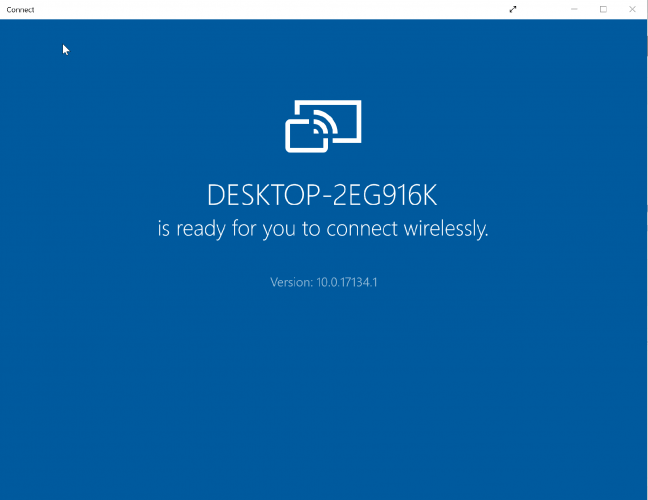
- Тип Повежите се у Поље за претрагу Цортана. Из резултата претраге изаберите Повежите се
- Отвориће се нови прозор са следећом поруком ако ваша Виндовс 10 инсталација подржава Мирацаст: киз је спреман за бежично повезивање (где је киз име вашег уређаја).
- Међутим, знаћете да је управо супротно ако видите ову поруку: Овај уређај не подржава Мирацаст, па не можете да га пројектујете бежично.
Такође, прво ћете морати да подесите ствари на свом Виндовс 10 уређају и успоставите везу са Року ТВ-ом. Такође ћете морати да будете сигурни да ваш Року уређај подржава зрцаљење екрана.
Користите Мирацаст за бежично пресликавање екрана Виндовс 10, 8.1
Типично, ваш Року уређај треба да ради најмање Року ОС верзија 7.7 да бисте могли аутоматски да се огледате. У сваком случају, увек је најбоље осигурати да користите најновију верзију ОС-а.
То можете учинити притиском на Кућа дугме укључено Року даљински и изаберите Подешавања > Систем > Ажурирање система > Цхецк Нов.
Покрените скенирање система да бисте открили потенцијалне грешке

Преузмите Ресторо
Алат за поправак рачунара

Кликните Покрените скенирање да бисте пронашли проблеме са Виндовсом.

Кликните Поправи све да реши проблеме са патентираним технологијама.
Покрените скенирање рачунара помоћу алатке за обнављање система Ресторо да бисте пронашли грешке које узрокују сигурносне проблеме и успоравање. По завршетку скенирања, поступак поправке ће оштећене датотеке заменити новим Виндовс датотекама и компонентама.
Такође, своје Року Екпресс, модел 3900 и Року Екпресс + модел 3910 који подржава зрцаљење екрана. Конкретно, Модел 3910подршка за зрцаљењеСамо ХДМИ излаз а ни на који други начин.
Како могу зрцалити Виндовс 10 у Року?
Зрцаљење екрана са Виндовс 10 уређаја:
Процес је заиста једноставан, тако да можете започети пресликавање у року од неколико минута. Пре него што започнете, мораћете да омогућите пресликавање екрана на свом Року уређају. Ево како се то ради:
Кликните на Кућа дугме на вашем Року даљински и изаберите Подешавања са листе опција са леве стране. Изаберите Зрцаљење екрана да бисте омогућили опцију. То је све.
Следе кораци које треба следити на вашем Виндовс 10 уређају.
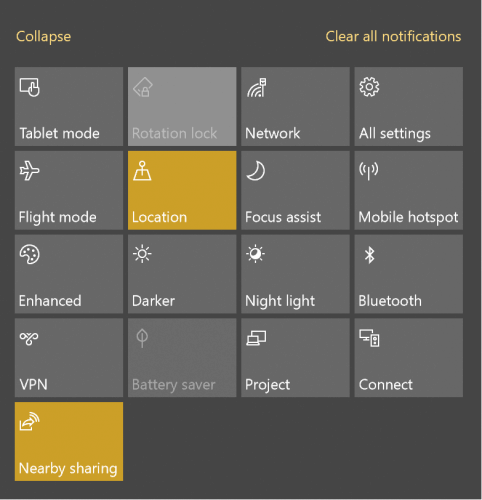
- Покретање Акционог центра: То можете учинити једноставним кликом на крајњи доњи десни угао. Ово је релевантно без обзира да ли јесте Таблет модеомогућено или инвалид На твојој Виндовс 10 уређај. За Виндовс 10 за мобилне уређаје, Ацтион Центер можете покренути једноставним превлачењем надоле од врха.
- Изаберите опцију Повежи: Требало би да се приказује на дну Акционог центра. Ако не, кликните на Проширити везу на дну да бисте открили све опције које имате у Акционом центру.
- Сада бисте требали моћи да видите листу свих бежичних екрана и аудио уређаја који се налазе у вашој близини.
- Кликните на Року уређај и следите упутства на екрану након тога.
Горе наведено ће довести до тога да ваш Року уређај прикаже на екрану упит на екрану на којем ћете морати да изаберете једну од следећих опција:
- Увек прихвати: Ако одаберете ово, ваш Виндовс 10 уређај ће се додати на листу Дозвољени уређаји тако да сваки пут када повежете уређај са Року-ом више неће бити овог упита. Мораћете да започнете зрцаљење на прави начин.
- Прихвати: Ово чини својеврсни једнократни аранжман где се садржај зрцали на Року уређају само за сада. За сваки следећи покушај мораћете поново да направите избор.
- Занемари: Ово, наравно, блокира тренутни захтев за повезивање тако да нећете моћи да пресликавате садржај на свом Року уређају.
- Увек занемари: Ово је опет најтежи корак како ваш уређај постаје на црну листу заувек на Року уређају и додаје се у Блокирани уређаји Током свих наредних покушаја на телевизору се уопште неће приказивати упити на екрану.
Овде треба напоменути да је горња поставка укључујући и списак Дозвољен или Блокирано Листа уређаја се може променити у складу са тренутним захтевима. Ево како се то ради:
- Кликните на Кућа дугме на Року даљински.
- Изаберите Подешавања > Систем.
- Ево, Режим зрцаљења екрана омогућиће вам да се петљате са подешавањима упита на екрану. Слично томе Подешавање уређаја за пресликавање екрана омогућиће вам да промените статус увек прихваћених или увек блокираних уређаја.
Кораци које треба следити ако ваш Виндовс 10 уређај није компатибилан са Мирацастом
Виндовс 10 и даље можете пресликати на спољни екран. За ово, спољни дисплеј требало би Мирацаст је омогућен иако ако то није случај, и даље можете да користите Мицрософт бежични адаптер за приказ да то надокнади. Ево корака.
- Укључити уређај за приказ. Прикључите Мицрософт Вирелесс Дисплаи адаптер ако приказ није омогућен Мирацаст.
- Морам да Почетак > Подешавања > Уређаји.
- У Блуетоотх или други уређаји кликните на Додајте Блуетоотх или други уређај.
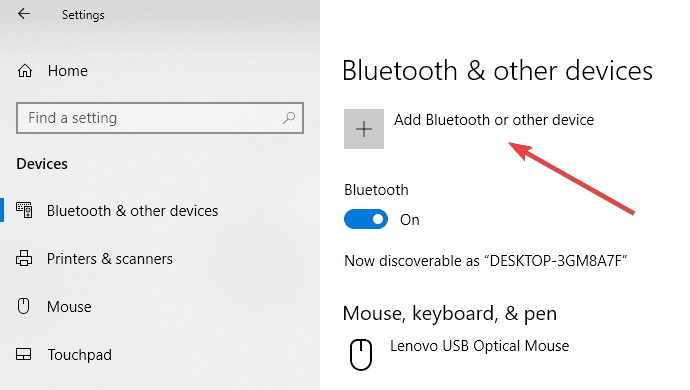
- У Додавање уређаја страницу, кликните на Бежични екран или прикључна станица.
- Морали бисте да видите овде приказан уређај за приказ. Кликните на њега и сада сте спремни огледало твој Екран за Виндовс 10 на то.
Међутим, само у случају да не можете да пресликате на Року ТВ, било би добро ажурирање твој Ви-Фи и управљачки програми екрана. То можете учинити одласком на Менаџер уређаја > десни клик на Ви-Фи и уређај за приказ > Ажурирати драјвер и следите упутства на екрану.
Зрцаљење екрана са Виндовс 10 телефона
Иако умирућа пасмина, можда још увек има корисника који желе да пресликају њихов садржај Виндовс Пхоне уређаја.
Међутим, поступак је исти као и за било који рачунар или таблет са оперативним системом Виндовс 10, осим што би телефон требао бити компатибилан са Мирацаст стандардом који Року користи за зрцаљење екрана.
Тхе Нокиа Лумиа 1520 или ХТЦ Оне М8 некада били компатибилни уређаји док је Лумиа 950 и 950 КСЛ повезује са Мирацаст преко Апликација Цонтинуум за Виндовс 10 Мобиле.
Дакле, ето вам свеобухватног водича за пресликавање вашег Виндовс 10 уређаја на телевизору путем Року-а.
- Можете ли да користите Року ТВ као монитор рачунара?
 Још увек имате проблема?Поправите их помоћу овог алата:
Још увек имате проблема?Поправите их помоћу овог алата:
- Преузмите овај алат за поправак рачунара оцењено одличним на ТрустПилот.цом (преузимање почиње на овој страници).
- Кликните Покрените скенирање да бисте пронашли проблеме са Виндовсом који би могли да узрокују проблеме са рачунаром.
- Кликните Поправи све да реши проблеме са патентираним технологијама (Ексклузивни попуст за наше читаоце).
Ресторо је преузео 0 читаоци овог месеца.
Често постављана питања
Омогућите зрцаљење екрана из Рокуа, а затим повежите Виндовс уређај. Само следите наш комплетан водич даље како пресликати Виндовс 10 у Року.
Проверите да ли телевизор има било коју врсту технологије зрцалног приказа и уверите се да су укључене. Изаберите опцију Повежи се на бежични екран са свог Виндовс уређаја. Ако имате проблема са повезивањем, проверите ово водич за решавање проблема.
Да, то можете учинити, а уређаји за стримовање попут Гоогле Цхромецаст, Аппле ТВ, Року, а други ће вам омогућити да делите приказ екрана рачунара са било којим ТВ екраном који имате у својој кући.


